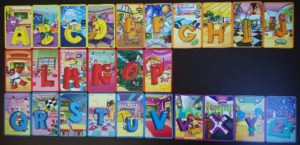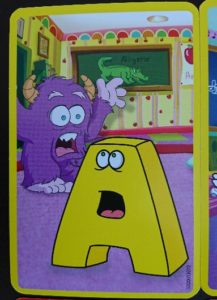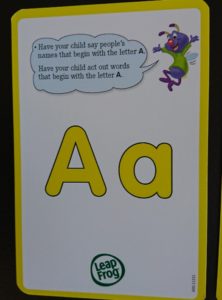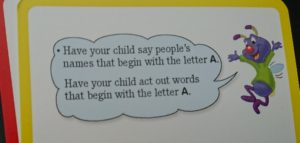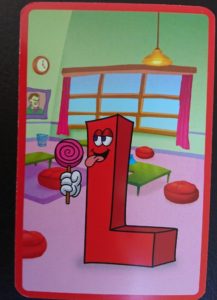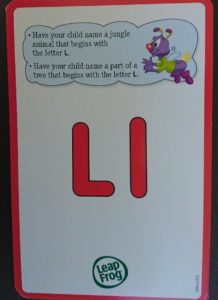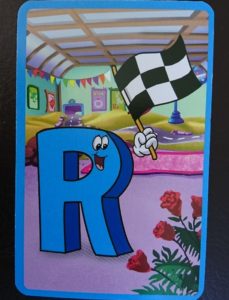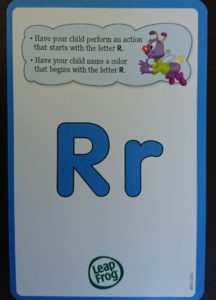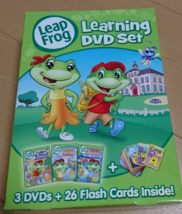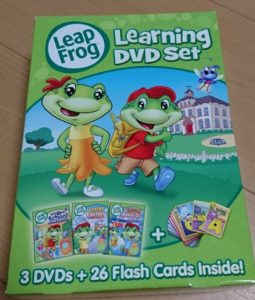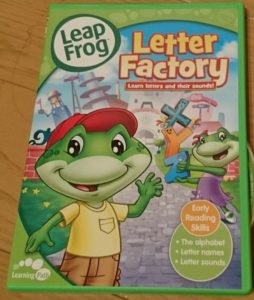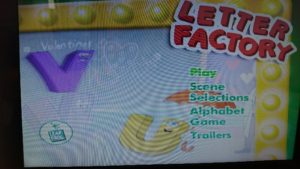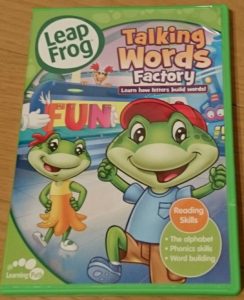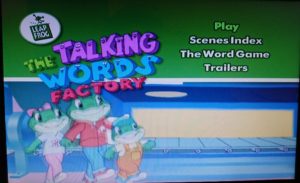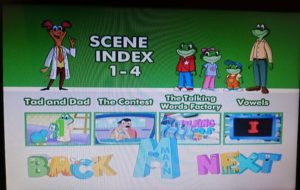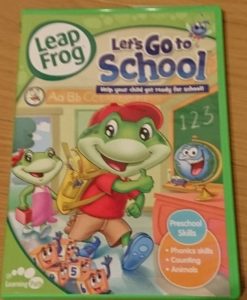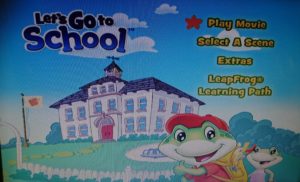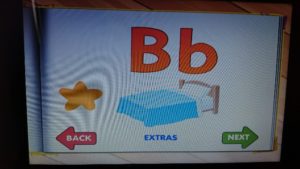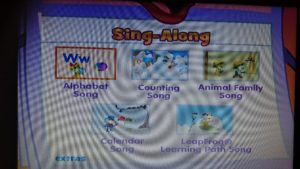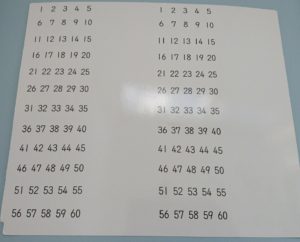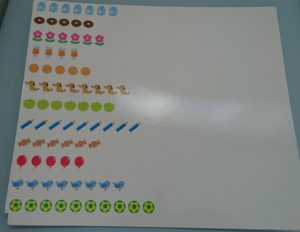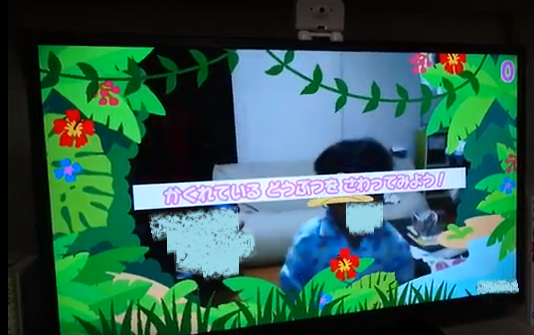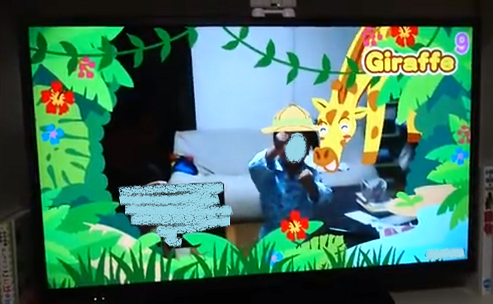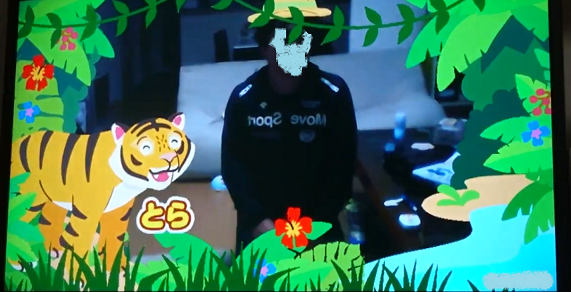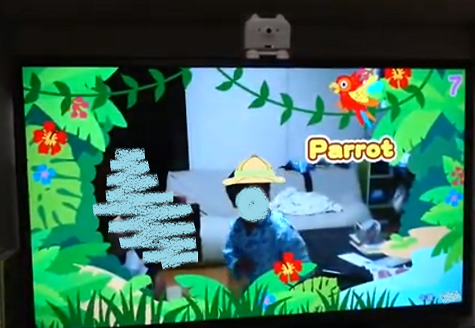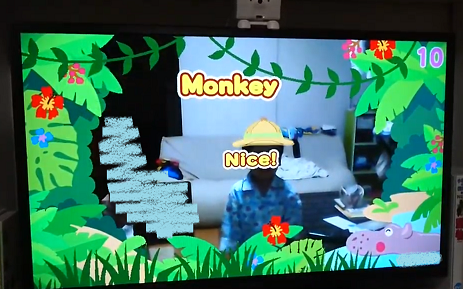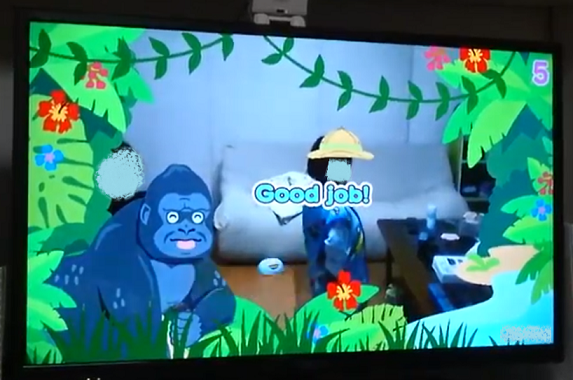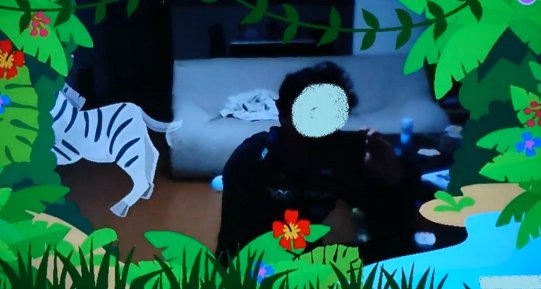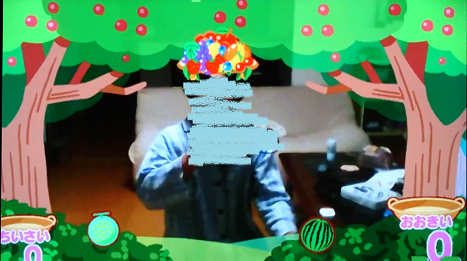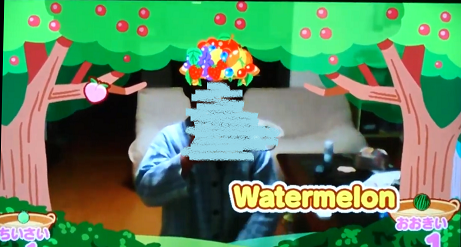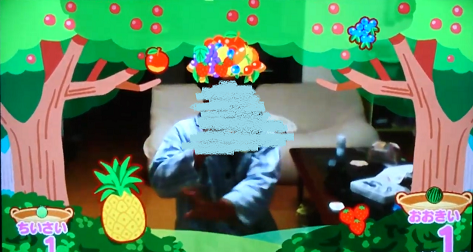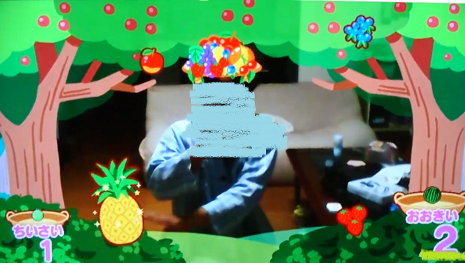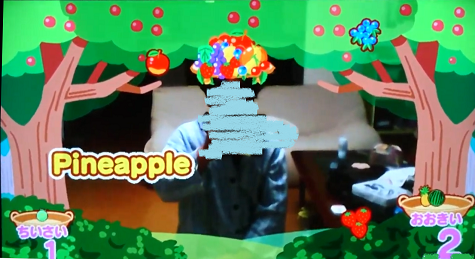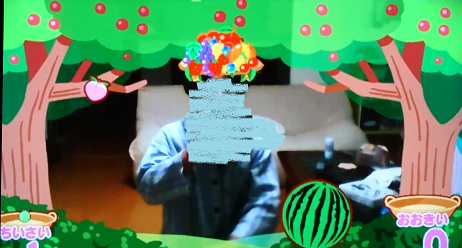電気を使用して発熱するインナーってどうなの?
寒い日が続きますね。
暖かいお家に籠って、おこたでぬくぬく…。なんていうのもイイですが、冬にだってお外でレジャーを楽しみたいです。
スキーやスケート等のウインタースポーツや、釣り、トレッキングなども寒いですし…。
お子様のスポーツの応援なんて、自分は動かないのに屋外に長時間いなくてはならないような場面もとても寒いモノです。
しかし!年々と防寒製品は進化しています。
UNIQLOのヒートテックとか、裏起毛のパンツとか、昔に比べたら温かさが段違いの洋服がたくさんあります。
そんな中、以前から気になっていたのが給電式の発熱ベストでした。
給電式発熱ベストとは?
給電式の発熱ベストというのは、ベストの中に発熱するヒーターが仕込まれた防寒具です。
ベスト以外にもジャンバーの形状のモノや、発熱する場所も色々な種類のものが販売されています。
電源の供給はモバイルバッテリー等から行います。
実物を見て買いたい、という方には『ワークマン』で『ヒーターベスト』という名称で販売されています。
インターネット通販では中国製の製品が多く販売されているようですね。
安価な販売価格に目を奪われがちですが、『ワークマン』の『ヒーターベスト』と違い、電源となるモバイルバッテリーは別に購入する必要があるモノが多いです。
ワークマンのヒーターベストはバッテリーが専用品となるのに対して、モバイルバッテリーを使用しているタイプの給電式発熱ベストは、モバイルバッテリーを他の用途に転用できたり逆に手持ちのモバイルバッテリーをそのまま使えるという利点があります。
使い捨てカイロと比較してコスパはどうかな??
給電式の発熱ベストと同様に、暖を取る方法としては、使い捨てカイロを服に貼り付けるという手段が有りますね。
ワークマンのヒーターベストは、1万円程で販売されています。
インターネット通販の電熱ベストはバッテリー別売で、3000円前後から入手可能となっています。
使い捨てカイロの単価は16円/1枚程ですね。
使い捨てカイロを1日に5枚使用するとして計算すると…
1日当たりの金額は
5x16円=80円 となります。
発熱ベストを10000円として、カイロ1日分の金額で日割り計算すると…
10000÷80=125 となります。
125日以上使用した場合、使い捨てカイロを1日5枚使用するより安くなりますね。(バッテリーの充電にかかる電気代が別途必要ですが)
発熱ベストは、洗濯も可能な製品もあるので、長期間継続して使用するなら検討する価値がありそうです。
発熱ベストのメリット:使い捨てカイロとの比較
使い捨てカイロは温度調節ができない⇔発熱ベストは温度調整が可能
使い捨てカイロは暑いと外すしかない⇔発熱ベストは電源OFFが可能
使い捨てカイロは袋から出して必要な場所に貼り付ける必要がある⇔発熱ベストはスイッチ一つで必要な時にすぐ暖かくなる
使い捨てカイロは使うたびにゴミが出る⇔発熱ベストは何度も使用可能で環境に優しい
発熱ベストのデメリットは、バッテリーの容量次第で使用可能な時間が短い事でしょうか。
バッテリーの容量が大きくなれば使用可能な時間は長くなりますが、当然バッテリーは重く大きくなってしまいます。
Yashashi 電熱 ベストを購入してみた
と、言うことで、給電式の発熱ベストを思い切って一着購入してみました。

注文の翌日に配達されました。(早い!!)
楽天で購入したのですが、なぜか箱はアマゾン。
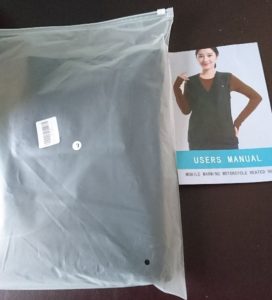
内容物は、袋に入った製品と簡単な商品仕様書だけ。
私はLサイズを購入しました。ちなみに、サイズはユニセックスなので男性用女性用の区別はありません。
サイズ感はと言うと、自分(男)は洋服のサイズはMサイズなのですが、その体形でTシャツの上に着てピッタリくらいでした。ジャージの上に着ると少し窮屈です。
女性のMサイズの人が、これを着た場合はもう少し余裕があると思います。

裏地は、ボアの生地となっていてこれだけでも結構保温性は高く暖かいです。
 表地は画像のような感じの生地となっています。
表地は画像のような感じの生地となっています。
ポリエステル65%、コットン35%なのですが、手触りは乾いたゴムのようです。
ポケットは、左右に2つ。左側のポケットからは給電用のUSB端子が生えています。
ポケットは幅9cm深さ12cm程。


約97×80×22mmサイズのモバイルバッテリーがポケットにすっぽり収まります。

USB端子はポケットの中の切れ込みからベストの中につながっています。

こちらがスイッチ。ベストの左胸に付いています。
スイッチを長押しすると電源が入ります。

電源が入ると赤色のランプがゆっくり点滅状態になります。

5分程すると、自動的に白色のランプ点灯に切り替わります。
温度設定は3段階で、スイッチを押すごとに、赤→白→青→赤… と切り替わります。



赤は高温:65℃±5℃
白は中温:55℃±5℃
青は低温:45℃±5℃
となっています。
電源を入れた直後の赤色点滅時にも5分の加温をキャンセルして、温度調整ボタンを操作する事も出来ます。
Yashashi 電熱 ベストを実際に使用してみた
Yashashi電熱ベストの着心地
気温10℃、風が強い状態の夜間、屋外で電熱ベストを試してみました。
Yashashi電熱ベストに内蔵されているヒーターは、7cmx11cm位の薄く柔らかいモノで、触ってもその存在は殆どわかりません。
手で触ると、配線コードは判りますがこちらもTシャツの上から着たぶんには判らない程度のモノでした。
Tシャツの上に電熱ベストを着てジャンパーを羽織ってみると、ヒーターのある場所がピンポイントに熱くなっているのがよく判ります。
Tシャツ+ジャージの上に電熱ベストを着て、ジャンパーを着ると、ジャンパーの中にホンワカ熱が伝わって良い感じです。
実際に着てみた感想としては、Tシャツの上に電熱ベストの方が温かかったですね。
サイズも、その方がぴったりしましたし、消費する電力も少なくて済みますし。
Tシャツの上に電熱ベストを着た時の温度設定は、Tシャツ+ジャージの上に着た時よりも1段階低い温度設定で丁度良い感じです。
Yashashi電熱ベストを着ている時気を付けること
普通に活動している時は良いですが、背中側の発熱部分はうっかり平らな場所で寝てしまったりすると低温やけどしてしまいそうで注意が必要ですね。
電熱ベストはとても暖かいのですが、暖房器具としては力不足です。電熱ベストを着ていても、手足や襟元から身体が冷えてきますので、電熱ベスト単体での使用ではなく、防寒装備もしっかりとした上で補助として使用するのが良さそうです。
Yashashi電熱ベストで気になった事
新品状態で配送された箱を開けた時、かなりきついゴムタイヤのような匂いがしていました。
2日程屋外で風に晒してみましたが、匂いは『少しマシになったかな?』という程度でした。
現在2週間程使用していますが、匂いはかなりましになったものの完全には無くなっていません。表面に使用されている生地の匂いのようですね。
通販サイトの注意書きにも、『匂いが強い場合がある』と書かれてはいるのですが、通販では匂いまでわかりませんよね。
匂いに敏感な人は、気を付けたほうがいいかもしれません。
電熱ベスト用にモバイルバッテリーを購入してみた
最近はモバイルバッテリーの値段も下がってきて、ネット通販では10mAhあたり1円なんて値段のモノも見かけるようになりました。
容量も25000mAhなんて大容量の製品が3000円台で販売されていますね。
私が購入したYashashi 電熱 ベストの使用可能時間は10000mAhのモバイルバッテリー使用で最大10時間となっています。
ドックスポーツ競技に参加しているので、冬場屋外での早朝から夕方にかけての使用を考えるとやはり10000mAh以上の容量のモバイルバッテリーが欲しいところです。
しかし容量が大きいと当然重くなり、25000mAhクラスだと400g以上。ベストのポケットに入れて活動するにはちょっと重すぎますね。
安価な商品は、安全性や実容量など不安もあるので、ネットでも評判の良いモバイルバッテリーを購入することにしました。
Anker PowerCore 13000を購入してみた
ネットでも評判のよかった、アンカー製のモバイルバッテリーAnker PowerCore 13000を購入してみました。

ネット通販は早くて便利ですね、あっという間に届きましたよ。

配達された箱の中身は殆ど空気(笑)

しっかりとした箱に入っています。


パッケージの中身は
- 個包装された本体
- 持ち運び用のポーチ
- USBケーブル
- ガイドブック
となっています。USBケーブルは結構長めで60cm程もあります。
容量は13000mAhで、Yashashi 電熱 ベストが最大13時間使用できる計算となります。
本体のサイズは約97×80×22mm。重量は240gとなっています。これくらいの重さなら、電熱ベストのポケットに入れても大丈夫そうです。

出力のUSB端子は2口備えられており、powerIQという技術で、差し込まれた機器に最適な出力で給電できるのだそうです。へぇ~。
出力は合計で5V/3Aとなっています。
寒空の下で電熱ベストを使用しながら、ポケモンGOのモバイルを同時に充電可能です(笑)
Anker PowerCore 13000実際の充電時間はどのくらい?
Anker PowerCore 13000は、容量が大きい分充電には時間がかかります。
ネットの口コミを見ていると、『充電できない』なんていう物もありますね。
充電に使用する入力はMicro USB Type-B端子で、5V/2Aとなっています。
アンペア数が小さい充電器だと中々充電できないようです。
と、いうことで。Anker PowerCore 13000の充電を使い切った後でフル充電までにかかる時間を調べてみました。
スタートは、Yashashi 電熱 ベストでAnker PowerCore 13000を充電切れ状態まで使用した状態。
バッテリー残量を示すランプは左端が1つ点滅している状態で、この状態だと電熱ベストの電源は入りません。スマホにもつないでみましたが、充電できない状態です。

充電器は5.0V/2100mAのものを使用しました。

8:45充電開始。
バッテリー残量を示す4つのランプは左端の1つのみが点滅している状態です。

9:30 充電開始から45分。
バッテリー残量を示す4つのランプの左端が点灯、左から2番目が点滅している状態です。

11:10 充電開始から145分。
バッテリー残量を示す4つのランプの右側2個が点灯、3番目が点滅している状態です。

12:50 充電開始から245分。
バッテリー残量を示す4つのランプの3番目までが点灯、右端のランプが点滅しています。
14:30ころ充電が終了し、充電中のランプが消灯しました。
充電に要した時間は、およそ345分(5時間45分)という結果となりました。
Anker PowerCore 13000に充電した電気を使い切ってから、再び満充電とするまでにはおよそ6時間を要します。
何かをしている間にちょっと充電して…といった使い方には向いていませんね。
『就寝時に充電器につないで充電しておく』という使い方が効率良さそうです。
結論:電熱ベストは冬に長時間外にいるときには結構役に立つ!大容量のモバイルバッテリーがあればなお良し!
今回購入したYashashiの電熱ベストを実際に着てみた結果、かなり温かく防寒に役に立つということがわかりました。
大容量のモバイルバッテリーがあれば、電熱ベストの使用時間も長く確保できるので、安心も倍増です。
特に、釣りや子供のスポーツの観戦など、じっとしている時間が長い場合には電熱ベストの効果が十分発揮されると思います。



![[商品価格に関しましては、リンクが作成された時点と現時点で情報が変更されている場合がございます。] [商品価格に関しましては、リンクが作成された時点と現時点で情報が変更されている場合がございます。]](https://hbb.afl.rakuten.co.jp/hgb/1a249f4c.377ab2c7.1a249f4d.5bba21e5/?me_id=1294713&item_id=10000374&m=https%3A%2F%2Fthumbnail.image.rakuten.co.jp%2F%400_mall%2Fanker%2Fcabinet%2Fmobile_battery%2F05161139%2Fimgrc0071782482.jpg%3F_ex%3D80x80&pc=https%3A%2F%2Fthumbnail.image.rakuten.co.jp%2F%400_mall%2Fanker%2Fcabinet%2Fmobile_battery%2F05161139%2Fimgrc0071782482.jpg%3F_ex%3D240x240&s=240x240&t=picttext)




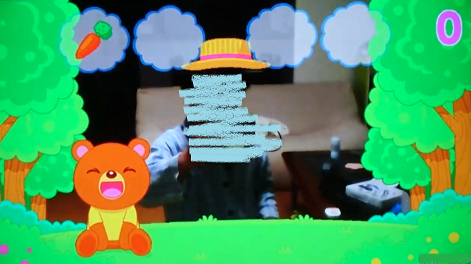
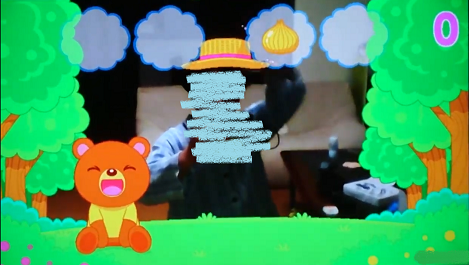
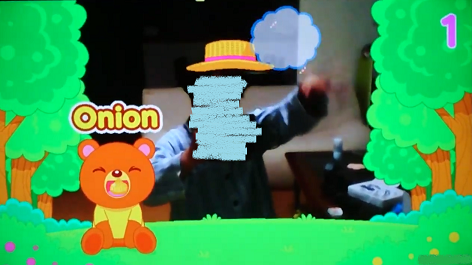
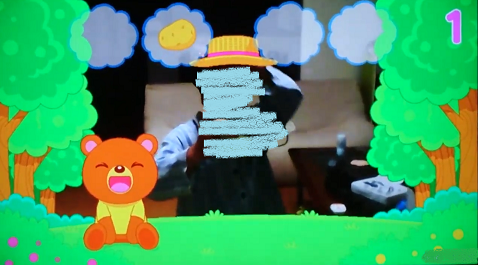

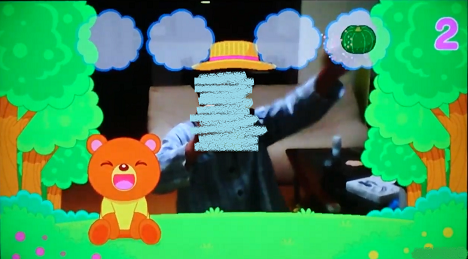
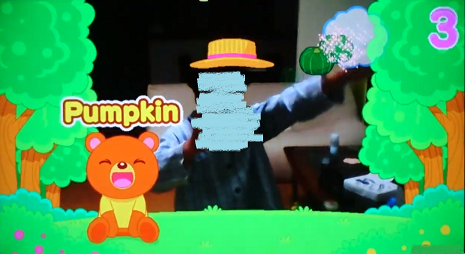
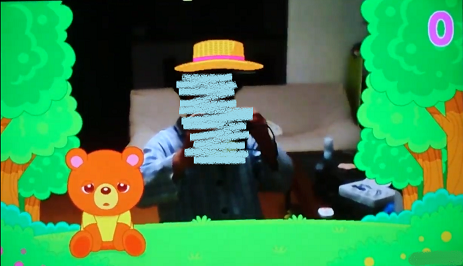

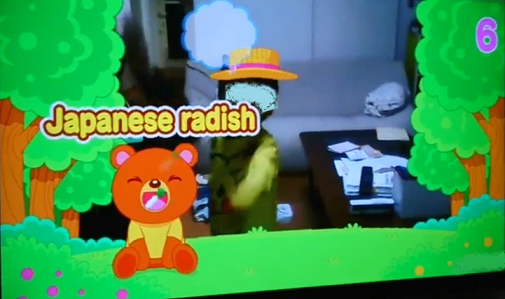



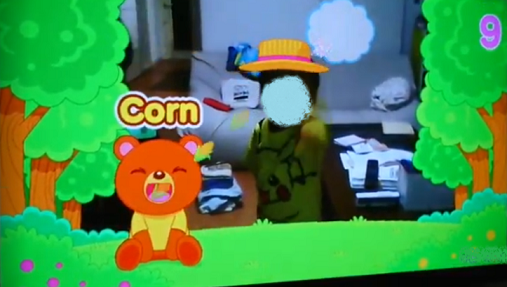

![[商品価格に関しましては、リンクが作成された時点と現時点で情報が変更されている場合がございます。] [商品価格に関しましては、リンクが作成された時点と現時点で情報が変更されている場合がございます。]](https://hbb.afl.rakuten.co.jp/hgb/1978190d.35e32bb9.1978190e.40147bca/?me_id=1322619&item_id=10000082&m=https%3A%2F%2Fthumbnail.image.rakuten.co.jp%2F%400_mall%2Fuproom%2Fcabinet%2Fbsdm1bk-s%2Fm1_main.jpg%3F_ex%3D80x80&pc=https%3A%2F%2Fthumbnail.image.rakuten.co.jp%2F%400_mall%2Fuproom%2Fcabinet%2Fbsdm1bk-s%2Fm1_main.jpg%3F_ex%3D240x240&s=240x240&t=picttext)
![[商品価格に関しましては、リンクが作成された時点と現時点で情報が変更されている場合がございます。] [商品価格に関しましては、リンクが作成された時点と現時点で情報が変更されている場合がございます。]](https://hbb.afl.rakuten.co.jp/hgb/1982a7ff.ca14f94b.1982a800.bb9a1361/?me_id=1313791&item_id=10009596&m=https%3A%2F%2Fthumbnail.image.rakuten.co.jp%2F%400_mall%2Faoiboeki%2Fcabinet%2Fimage0007%2F9179.jpg%3F_ex%3D80x80&pc=https%3A%2F%2Fthumbnail.image.rakuten.co.jp%2F%400_mall%2Faoiboeki%2Fcabinet%2Fimage0007%2F9179.jpg%3F_ex%3D240x240&s=240x240&t=picttext)